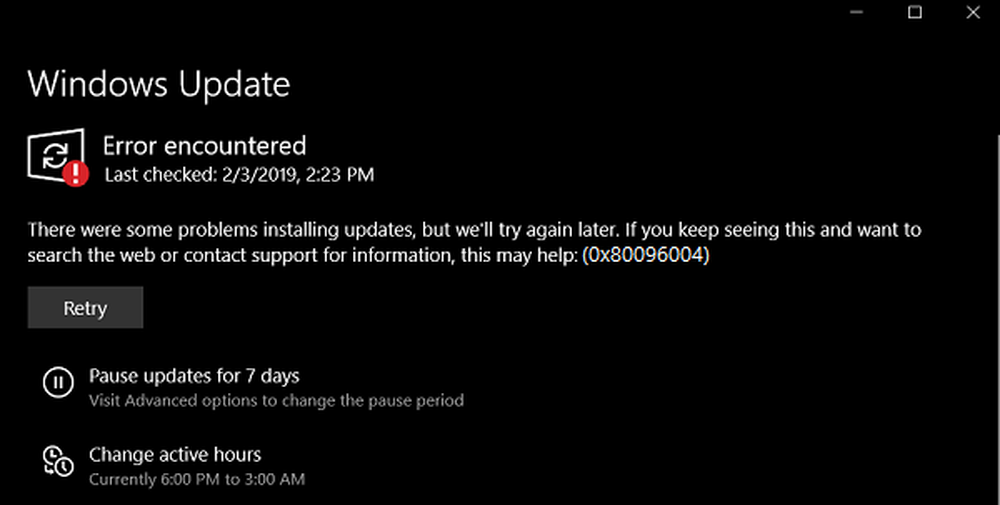Fix Windows Update-fel 0x80080005 på Windows 10

Det finns ett antal saker som kan gå fel med Windows uppdatering modul i Windows 10. Av ett antal fixerbara fel, Fel 0x80080005 är en av de fel vars orsak är beroende av ett antal faktorer. De personer som stöter på det här felet kan inte hämta nedladdningen av den begärda uppdateringen som startats på sina datorer. Detta kan bero på både första part och tredje parts faktorer på en dator. Detta inkluderar programvara från tredje part eller de övergripande interna komponenterna som hjälper till med att fungera i Windows Update-modulen. Idag hjälper vi dig att lösa problemet, oavsett orsaken till felet.
Det gick inte att installera uppdateringar, men vi försöker igen senare. Om du fortsätter att se detta och vill söka på webben eller kontakta support för information kan det här hjälpa till: (0x80080005).
Windows Update Error 0x80080005
Innan du börjar kan du skapa en systemåterställningspunkt först eftersom det kan hjälpa dig att vända oönskade eller oönskade ändringar.
Vi tar en titt på följande korrigeringar för att åtgärda Windows Update Error 0x80080005 på Windows 10-
- Använd Windows Update Felsökare.
- Inaktivera ditt Antivirus eller Firewall.
- Ge full kontroll över System volym information katalog
- Återställ SoftwareDistribution & Catroot2 mappar.
1] Använd Windows Update Felsökare

Kör Windows Update Felsökare. Du kan också försöka köra Microsofts Online Felsökare för Windows Update och kontrollera om det är någon hjälp när du fixar några av dina problem.
2] Inaktivera ditt antivirusprogram eller brandväggDu kan försöka tillfälligt inaktivera Windows Defender som är installerad ur rutan på din Windows 10-dator. Du kan också inaktivera Windows-brandväggen på din dator och kontrollera om det löser de fel som du stöter på. Om du använder tredje parts säkerhetsprogram, stäng av dem och se.
3] Bevilja fullständig kontroll av System volym information katalog
Börja med att slå på WINKEY + X kombinationer och välj Kommandotolk (Admin) att starta Kommandotolken med administratörsbehörighet.
Nu kör följande kommando-
cmd.exe / c takeown / f "C: \ Systemvolyminformation \ *" / R / D Y && icacls "C: \ Systemvolyminformation \ *" / bidrag: R SYSTEM: F / T / C / L

Den kör en rad uppgifter och visar sin status på ditt kommandoradsfönster.
När det är klart, avsluta du bara Kommandotolken.
Starta om datorn och kontrollera om det löser dina problem.
4] Återställ SoftwareDistribution & Catroot2 mappar
För att byta namn på SoftwareDistribution och återställ Catroot2-mappar, börja med att slå på WINKEY + X kombinationer och välj Kommandotolk (Admin) att starta Kommandotolken med administratörsbehörighet.
Kopiera och klistra in följande kommandon en efter en i kommandotolkonsolen och tryck på Stiga på.

netstopp wuauserv netstopp bitar netstopp cryptSvc netstopp msiserver
Detta kommer att stoppa alla Windows Update Services som körs på din Windows 10-dator.
Därefter skriver du in följande kommandon för att byta namn på respektive katalog på din dator,
ren C: \ Windows \ SoftwareDistribution SoftwareDistribution.old ren C: \ Windows \ System32 \ catroot2 catroot2.old
Slutligen skriver du in följande kommandon och träffar Stiga på för att starta om Tjänsterna för Windows Update som vi slutade tidigare,
netto start wuauserv netto startbitar netto start cryptSvc nät start msiserver paus
Stäng kommandotolken och starta om datorn och kontrollera om det korrigerar det ovan nämnda felet.
Gjorde någonting hjälp?